选区与抠图(二)
- 利用通道抠取图像
通道:是存储不同类型信息的灰度图像,主要用于存放图像的颜色分量和选区信息。红绿蓝通道分别是红绿蓝三色在图像中的分量。
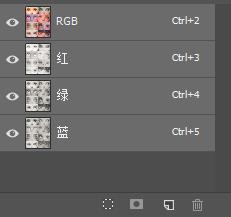
因为通道中只有黑白灰三种颜色,白色表示要处理的部分(选区);黑色表示不需要处理的部分;灰色表示中间过渡部分。掌握了通道的原理,抠图就容易多了。
我们选择通道是,尽量选择黑色和白色相差较大的颜色通道。
在通道面板中,为了达到理想的抠图效果,我们常常配合色阶、曲线、画笔工具等加强通道对比。
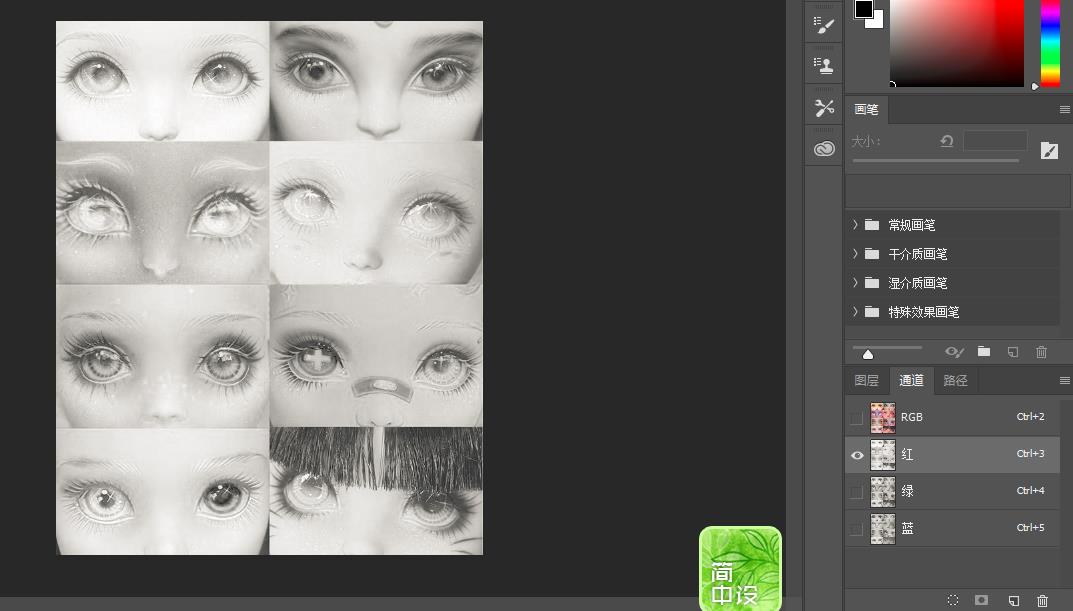
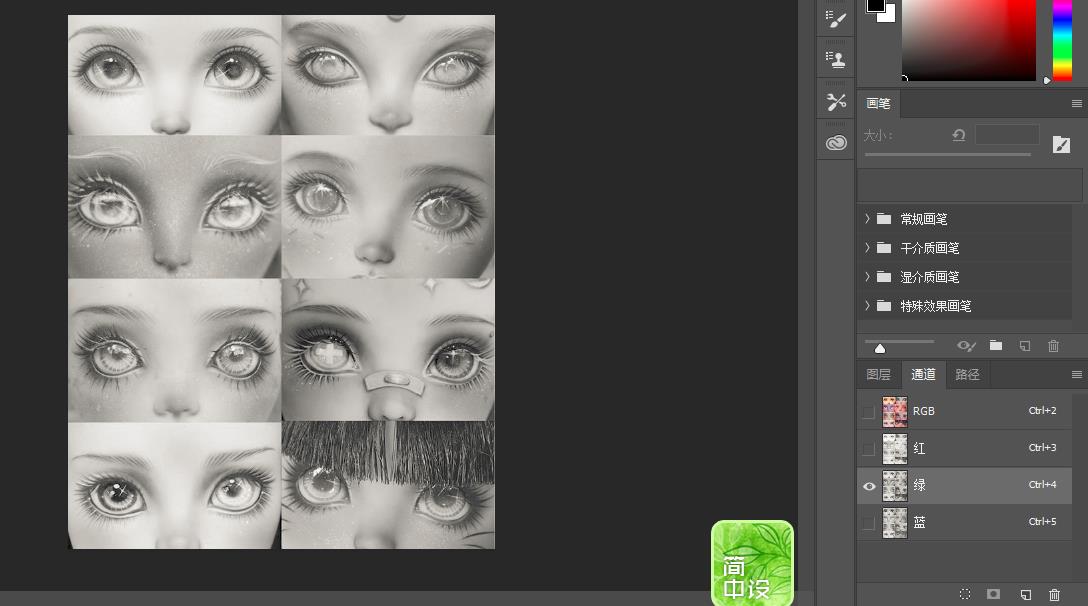
 对比上面三张图,我们可以优先利用绿色通道,复制图层,并再进一步加大黑白对比。
对比上面三张图,我们可以优先利用绿色通道,复制图层,并再进一步加大黑白对比。
- 利用色彩抠取图像
这里是利用色彩的相近像素来抠取图像,主要利用魔棒工具、快速工具和色彩范围命令创建选区。
- 利用魔棒工具创建选区
魔棒工具是根据图像的饱和度、色相或亮度等信息来选择对象的范围,可以通过在属性栏中设置“容差”值来控制选区的精确度。
![]()
“容差”:该文本框用来设置颜色取样范围,其值范围为0~255。
“连续”:勾选该复选框时,只要颜色是连续的,则相同颜色的像素会全部被选择;取消该选框,不管颜色是否连续,只要是相同的颜色像素,则会全部被选择。
“对所有图层取样”:勾选该复选框,可以对所有可见图层进行颜色选择范围的操作;取消该复选框,则只对单个图层进行颜色选择范围的操作。
- 利用快速选择工具创建选区
快速选择工具结合了魔棒工具和画笔工具的特点,以画笔绘制的方式在图像中拖动鼠标指针创建选区。
- 利用色彩范围命令创建选区
执行“选择>色彩范围”命令,在弹出的对话框中进行选项设置等。
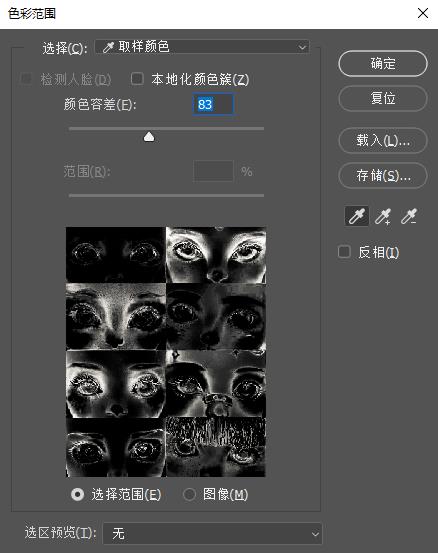
“选择”:用于选择预设取样颜色。在该选项的下拉列表中新增了“肤色”选项,该预设命令可以快速选择人物肤色。
![]()
黄色:主要选择途中黄色区域。在“色彩范围”对话框中,白色代表选区。其他颜色的使用方法和操作原理是一样的,在这里不在复述。
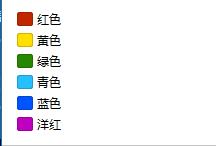
高光:选择的是图像中的高光区域。设定为高光后,将自动显示选择的区域。中间调和阴影的使用方法一样。
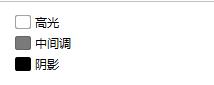
检测人脸:勾选“本地颜色簇”复选框也可以激活“检测人脸”复选框,课快速检测人物面部肤色。可通过设置“颜色容差”文本框,可设置检测人脸的选择区域。
本地颜色簇:勾选该复选框可对“颜色容差”和“范围”进行参数设置。“颜色容差”文本框用于设置选择颜色的范围,数值越大,选择的范围越大,反之选择的范围就越小。拖动文本框下方的滑块可快速地调整数值。“范围”文本框用于控制选定颜色的范围大小。
给各位留张作业,试下如何抠出下图,后面有时间给答案。

成都美术培训https://www.xuexicn.com